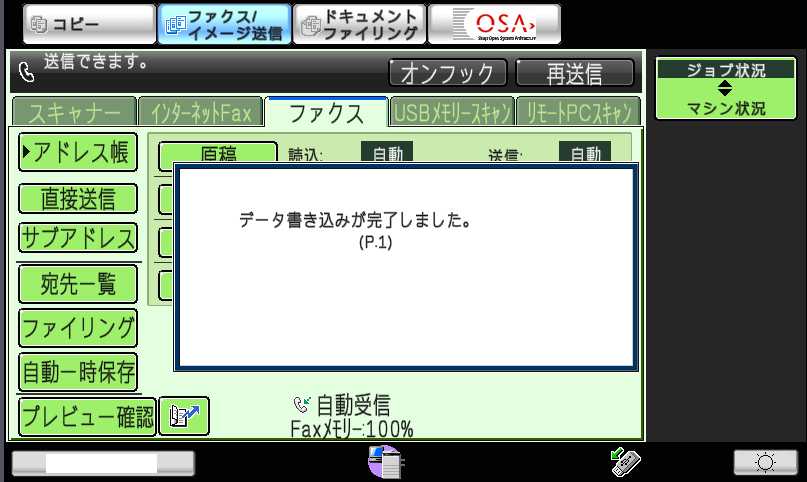よくあるご質問
回答
「複合機」でスキャンしたデータをUSBメモリーに保存すると、簡単にデータの移動や持ち運びができます。
以下の方法でUSBメモリーに保存してください。
■操作ステップ
■原稿自動送り装置の原稿セット台に原稿をセットする場合
①原稿をセットしてください。
原稿をセットするときは次の向きでセットします。

②USBメモリーを「複合機」のUSB挿入口に差し込んでください。
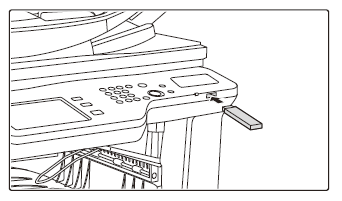
③ホーム画面の[ファクス/イメージ送信]を押してください。

④「ファクス/イメージ」送信画面が表示されますので、[USBメモリースキャン]タブを押してください。
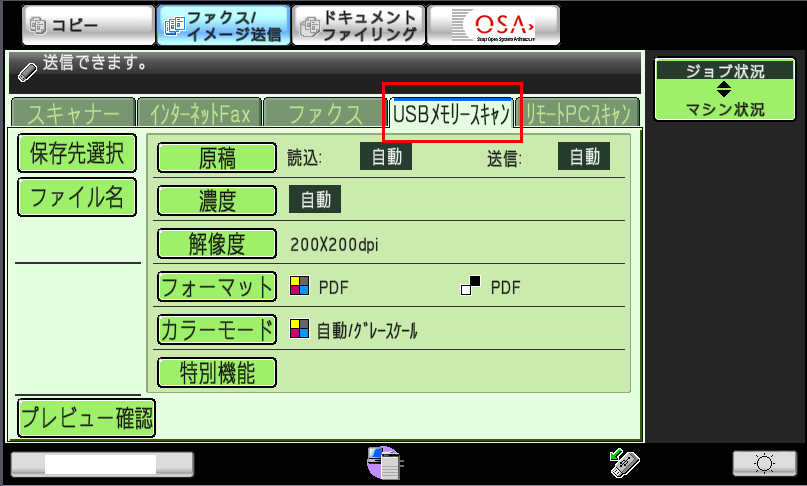
⑤[スタート](本体ボタン)を押してください。
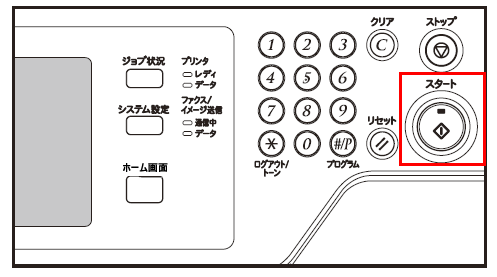
⑥読込みが完了すると、「データ書き込みが完了しました。」と表示されますので、USBメモリーを引き抜いてください。
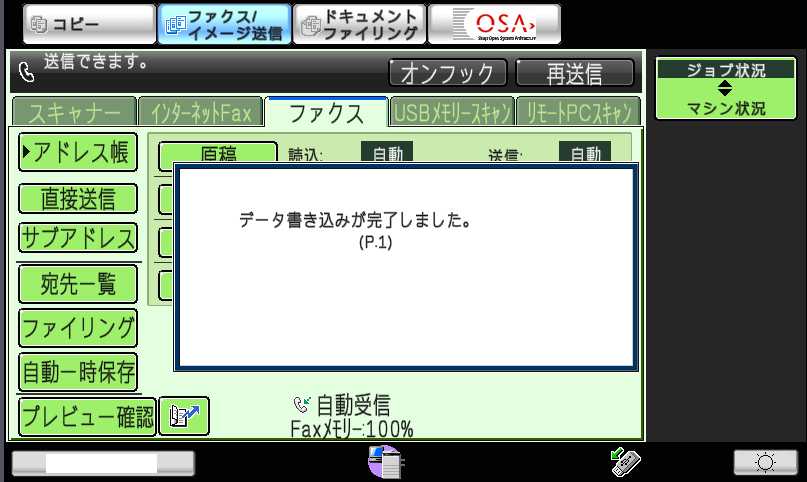
■操作ステップ
■原稿台(ガラス面)に原稿をセットする場合
①原稿をセットしてください。
原稿をセットするときは次の向きでセットします。

②USBメモリーを「複合機」のUSB挿入口に差し込んでください。
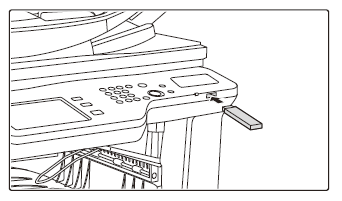
③ホーム画面の[ファクス/イメージ送信]を押してください。

④「ファクス/イメージ送信」画面が表示されますので、[USBメモリースキャン]タブを押してください。
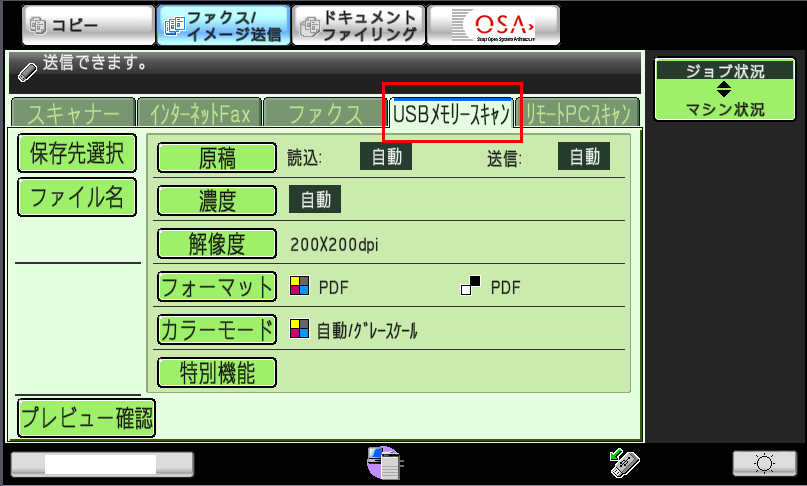
⑤[スタート](本体ボタン)を押してください。
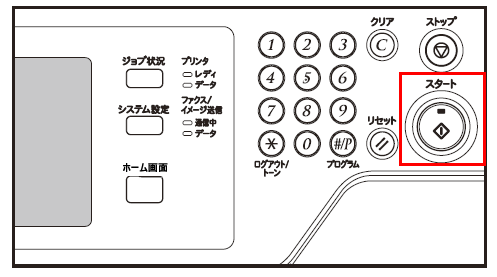
⑥「次の原稿をセットして[スタート]を押してください。原稿を読み込みます。」が表示されますので、次の原稿がある場合は原稿を入れ替えて[スタート](本体ボタン)を押してください。次の原稿が無い場合は[読み込み終了]を押してください。
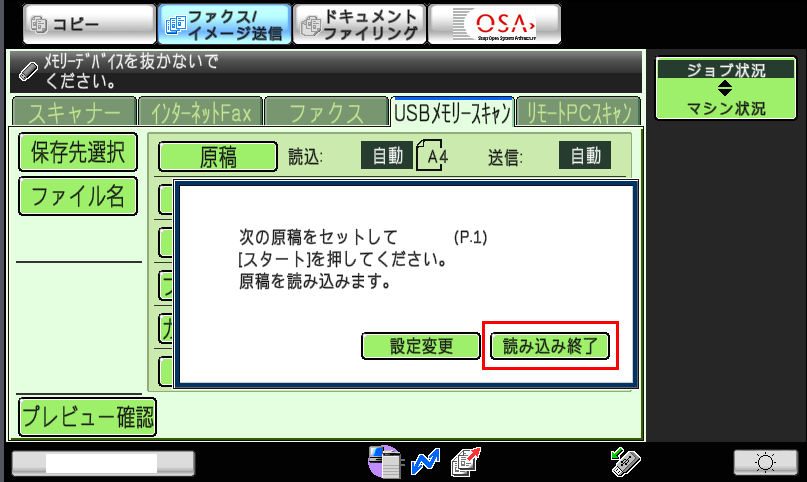
⑦読込みが完了すると、「データ書き込みが完了しました。」と表示されますので、USBメモリーを引き抜いてください。